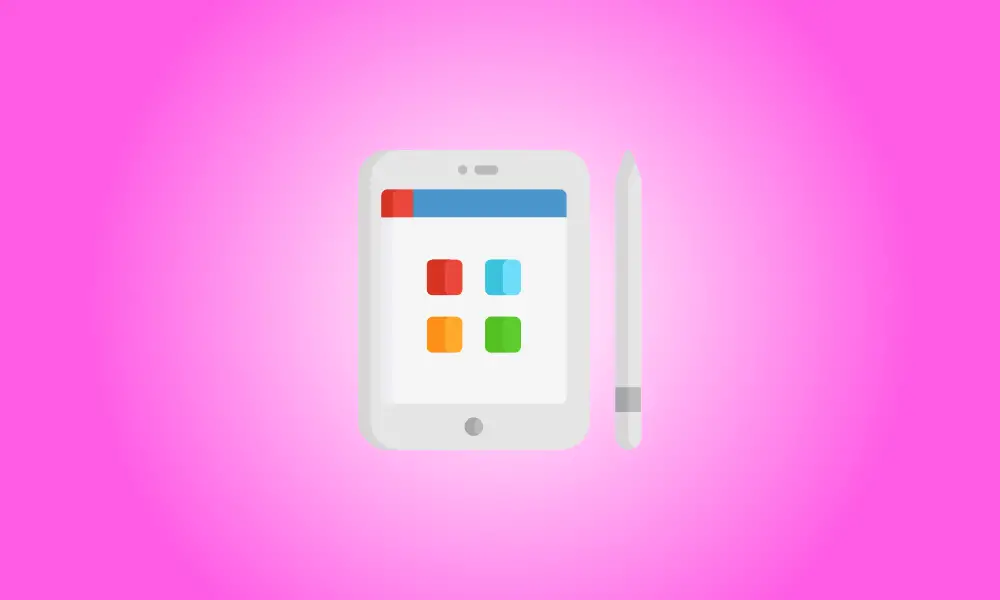Einführung
Wenn Sie gerade einen Apple Pencil gekauft haben und ihn mit Ihrem iPad verwenden möchten, müssen Sie die Geräte zuerst verbinden. Das Verfahren zum Verbinden eines Apple Pencil mit einem iPad variiert je nach Pencil.
Wenn Sie den Apple Pencil an Ihrem iPad anbringen, können Sie die nützlichen Funktionen nutzen. Sie können handschriftliche Notizen machen, die Scribble-Funktion nutzen, in Textfelder kritzeln und vieles mehr.
Prüfen Sie, ob Ihr Modell kompatibel ist
Mittlerweile gibt es zwei Apple Pencil-Varianten, die jeweils auf bestimmte iPad-Modelle beschränkt sind. Überprüfen Sie diese Liste mit Apple Pencils und iPads, um sicherzustellen, dass Ihre Geräte kommunizieren können.
Apple Pencil, 1. Generation
- iPad 6. Generation und höher
- iPad Air 3. Generation
- iPad Mini 5. Generation
- iPad Pro 9,7 Zoll
- iPad Pro 10,5 Zoll
- iPad Pro 12,9 Zoll 1. und 2. Generation
Apple Pencil, 2. Generation
- iPad Air 4. Generation und höher
- iPad Mini 6. Generation
- iPad Pro 11 Zoll 1. Generation und höher
- iPad Pro 12,9 Zoll 3. Generation und höher
Wissen Sie, welches iPad-Modell Sie haben? Schauen Sie sich unseren Leitfaden an, um es herauszufinden.
Schließen Sie einen Apple Pencil der ersten Generation an.
Entfernen Sie die Kappe von Ihrem Apple Pencil und setzen Sie ihn ein in den Lightning-Anschluss (Ladeanschluss) Ihres iPads. Es sollte sich sofort verbinden und eine Meldung sollte erscheinen, in der Sie gefragt werden, ob Sie den Stift mit Ihrem iPad verknüpfen möchten. Wählen Sie „Koppeln“.
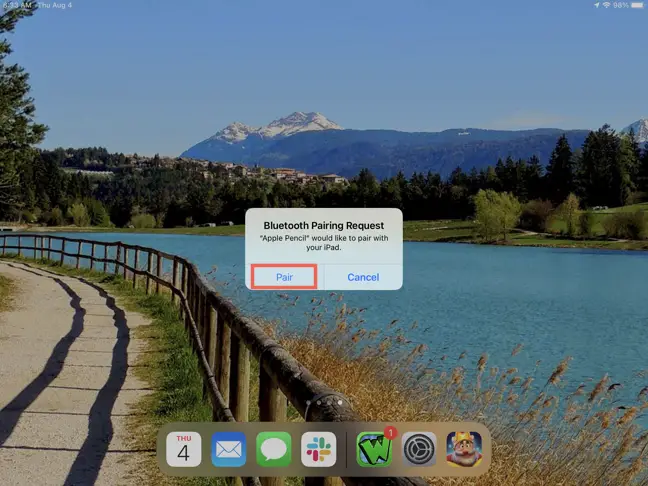
Schließen Sie einen Apple Pencil der 2. Generation an
Es ist sehr einfach, den Apple Pencil der zweiten Generation zu koppeln. Verbinden Sie den Stift mit dem magnetischen Anschluss an der langen Seite des iPads. Auf dem Bildschirm sehen Sie ein Bild des Apple Pencil. Um es mit Ihrem iPad zu verbinden, tippen Sie auf „Verbinden“.
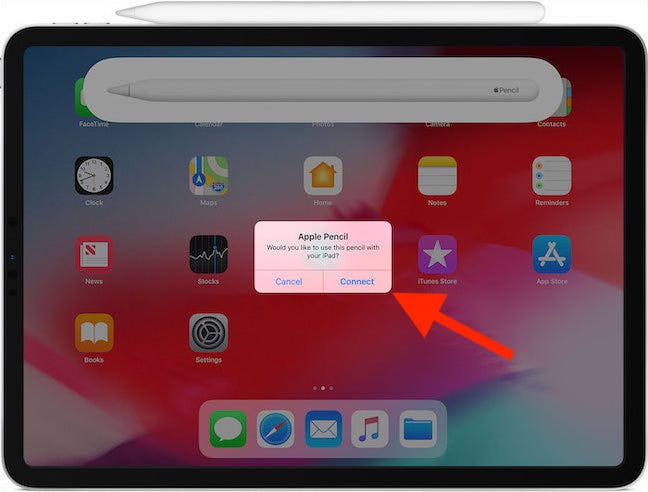
Schließen Sie Ihren Apple Pencil erneut an
Ihr Apple Pencil kann sich in bestimmten Fällen von Ihrem iPad lösen. Wenn Sie beispielsweise Ihr iPad neu starten, in den Flugzeugmodus wechseln oder den Stift mit einem anderen iPad verbinden. Wiederholen Sie in diesem Fall einfach die vorherigen Schritte, um den Apple Pencil wieder an Ihrem iPad anzubringen.
Fehlerbehebung
Hier sind ein paar Dinge, die Sie ausprobieren können, wenn Sie Probleme haben, den Apple Pencil mit Ihrem iPad zu verbinden.
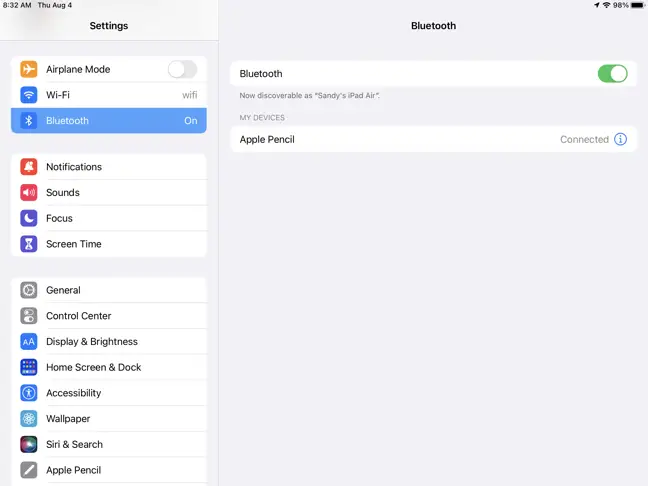
- Überprüfen Sie, ob Bluetooth aktiviert ist. Öffnen Sie Einstellungen > Bluetooth und vergewissern Sie sich, dass der Bluetooth-Schalter aktiviert ist.
- Der Apple Pencil wird möglicherweise unter „Meine Geräte“ im angezeigt Bluetooth-Einstellungen. Tippen Sie auf das blaue Info-Symbol, wählen Sie dann „Dieses Gerät vergessen“ und verbinden Sie den Apple Pencil auf eine der oben aufgeführten Arten erneut.
- Stellen Sie sicher, dass der Apple Pencil aufgeladen ist. Warten Sie ein paar Minuten, bis der Stift aufgeladen ist, wenn Sie ihn in Ihr iPad stecken und die Option zum Verbinden des Geräts nicht sehen. Versuchen Sie dann erneut, es zu koppeln.
- Prüfen Sie, ob der Apple Pencil 2. Generation auf der Magnetverbindung zentriert ist.
- Starten Sie Ihr iPad neu und versuchen Sie erneut, den Apple Pencil mit einer der oben aufgeführten Methoden zu verbinden.
Der Apple Pencil ist ein hervorragendes Werkzeug für Arbeit und Vergnügen auf Ihrem iPad. Machen Sie das Beste aus der Interaktion dieser Gadgets, indem Sie Screenshots mit Anmerkungen versehen und Fotos kolorieren. Behalten Sie auch den Akkustand des Apple Pencil im Auge, damit Sie ihn ohne Unterbrechung weiter verwenden können.